Asystent Google pomaga kierowcom wykonywać zadania, które już wykonują podczas jazdy. Mniejsza liczba rozpraszających uwagi dzięki czytelnikom, które są przekazywane do przodu w trybie multimodalnym. Dzięki trybowi samochodowemu każdy przejazd jest bezpieczniejszy, zawiera więcej informacji, łączność w sieci i daje Ci satysfakcję.
Korzystanie z trybu samochodowego
Urządzenie automatycznie przechodzi w tryb samochodowy po rozpoczęciu nawigacji w Mapach Google.
Aby wyłączyć tryb samochodowy:
- Wybierz Ustawienia Map Google > Ustawienia nawigacji > Ustawienia Asystenta Google > Zarządzaj Trybem samochodowym.
- Wyłącz ustawienie Tryb samochodowy.
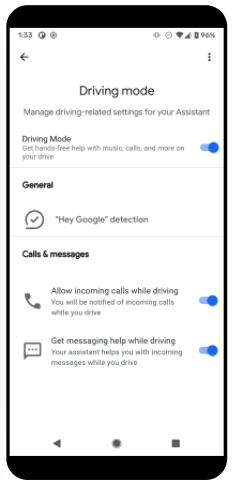
Wymagania wstępne aplikacji
Aby tryb samochodowy działał poprawnie z Twoją aplikacją do multimediów, musi ona spełniać te wymagania:
- Postępuj zgodnie ze wszystkimi wskazówkami podanymi w Asystencie Google i aplikacjach do multimediów
- Aplikacja musi zadeklarować, że obsługuje multimedia na Androidzie Auto. Postępuj zgodnie ze wskazówkami w sekcji Zadeklarowanie obsługi multimediów na Androidzie Auto.
- Obsługuj sterowanie dźwiękiem
- Użyj aplikacji
PlaybackStatedo zgłaszania błędów. - Wdróż usługi MediaBrowserService i MediaSession
- MediaSession musi zaimplementować te wywołania zwrotne:
onPlay()onPlayFromSearch()onPlayFromUri()onSkipToNext()onSkipToPrevious()onPause()onStop()
- Aby metadane
MediaSessionbyły aktualne, wywołajsetMetadata().
Tryb samochodowy i elementy sterujące odtwarzaniem
Każda aplikacja określa elementy sterujące przesyłaniem widoczne na ekranie. Aby to zrobić, połącz MediaSession z TransportControls.
Na przykład odtwarzacz muzyki zwykle wyświetla te elementy sterujące:
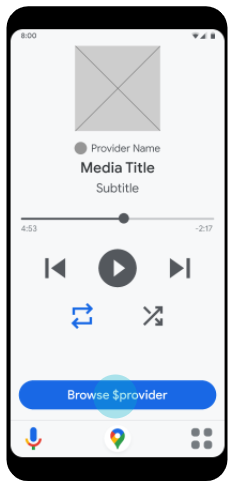
Wszystkie inne obsługiwane działania są wywoływane przez polecenia głosowe.
Rekomendacje multimediów w trybie samochodowym
W trybie samochodowym rekomendacje są wyświetlane w 2 miejscach – na stronie „Dla Ciebie” i na stronie przeglądania w aplikacji. Ekrany wyglądają podobnie:
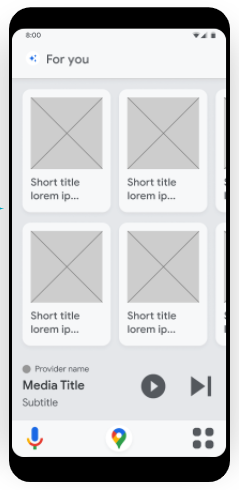
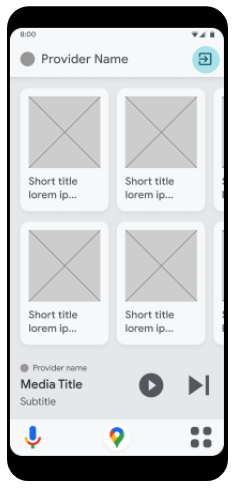
Aby pobrać rekomendacje, Asystent wywołuje metodę MediaBrowserService.onGetRoot() z podpowiedzią EXTRA_SUGGESTED. Powinna wyświetlić się płaska lista możliwych do odtworzenia obiektów MediaItem. Na ekranie przeglądania aplikacji wyświetlają się wszystkie elementy z listy. Jeśli lista zawiera mniej niż 15 pozycji, nie możemy wyświetlić rekomendacji na ekranie „Dla Ciebie”.
Każdy element MediaItem musi zawierać grafikę multimedialną. Typ obiektu MediaItem możesz określić, dodając parę klucz-wartość CONTENT_TYPE do elementu Bundle w opisie MediaDescription każdej właściwości MediaItem. Poprawi to pozycję produktu na stronie „Dla Ciebie”.
Możliwe wartości pola CONTENT_TYPE:
- ALBUM
- WYKONAWCA
- PLAYLISTA
- TV_SHOW_EPISODE
- PODCAST_EPISODE
- MUZYCZNA
- PORADNIK
- Radio_STACJA
- FILM
- WIADOMOŚCI
Testowanie
Użyj aplikacji testowej do sterowania multimediami, by zweryfikować swoją aplikację.
Znane problemy
Nie otwieraj aplikacji do multimediów na pierwszym planie w trybie samochodowym. Gdy na przykład Asystent wywołuje polecenie MediaBrowserService.onGetRoot(), aby pobrać rekomendacje, aplikacja powinna sprawdzać, czy stan Twojego komponentu PlaybackState to STATE_NONE. Zapobiega to wyświetlaniu aplikacji na pierwszym planie. Obecnie aplikacja nie może sprawdzić,
czy pracuje w trybie samochodowym.

